Windows 8 dan versi sebelumnya sistem operasi Windows tidak menyokong fail PDF di luar kotak. Walaupun terdapat aplikasi pembaca PDF terbina dalam Windows 8/8.1, pengguna harus menggunakan alat pihak ketiga untuk menyimpan halaman web dan dokumen sebagai fail PDF.
Simpan halaman web dalam PDF tanpa alat pihak ketiga di Windows 10
Windows 10 menyokong fail PDF di luar kotak. Pada Windows 10, penyemak imbas web baru Microsoft Edge adalah pembaca PDF lalai tetapi anda boleh mengubahnya salah satu perisian pembaca PDF kegemaran anda.
Windows 10 dilengkapi dengan pemacu PDF khusus yang membolehkan anda menyimpan dokumen dan halaman web dalam bentuk PDF (Portable Document Format) tanpa bantuan alat pihak ketiga atau pelanjutan penyemak imbas. Anda boleh membaca lebih lanjut mengenai ciri Cetak Microsoft ke PDF dalam cara kami menyimpan dokumen dalam PDF dalam panduan Windows 10.
Pengguna komputer yang menjalankan Windows 10 boleh menggunakan penyemak imbas web apa pun untuk menyimpan halaman web sebagai fail PDF tanpa memasang pelanjutan. Ini bermakna, selain Google Chrome dan Mozilla Firefox, anda dapat menggunakan Internet Explorer atau penyemak imbas Microsoft Edge yang baru untuk menyimpan halaman web sebagai fail PDF tanpa perlu memasang perisian tambahan.
Simpan laman web sebagai fail PDF di Windows 10
Rujuk arahan yang diberikan di bawah ini untuk menyimpan halaman web sebagai PDF di Windows 10. Dalam panduan ini, kami menggunakan penyemak imbas Microsoft Edge untuk menyimpan halaman web sebagai PDF tetapi arahannya sama untuk semua penyemak imbas web termasuk Google Chrome, Mozilla Firefox, Internet Explorer dan Opera.
Langkah 1: Buka Edge anda atau penyemak imbas web lain dan arahkan ke halaman web yang ingin anda simpan sebagai fail PDF.
Langkah 2: Setelah halaman web dimuat sepenuhnya, tekan serentak Ctrl dan P kekunci untuk membuka dialog Cetak. Sekiranya anda menggunakan Microsoft Edge, anda akan melihat dialog Cetak versi moden dan bukannya yang klasik. Dialog Cetak klasik muncul untuk semua penyemak imbas lain termasuk Internet Explorer.
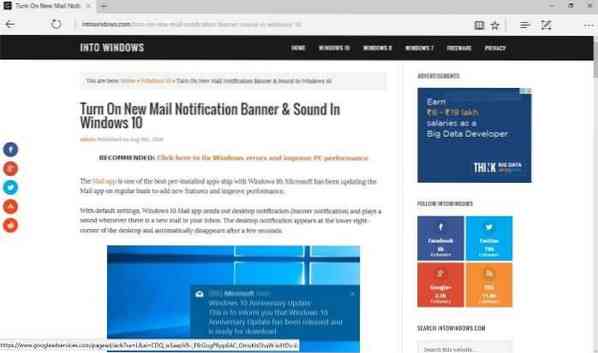
Langkah 3: Pilih Cetakan Microsoft ke PDF sebagai pencetak dan kemudian klik Cetak butang.


Perhatikan bahawa semua halaman (halaman penuh) halaman web yang sedang dibuka akan disimpan sebagai PDF. Sekiranya anda ingin menyimpan hanya halaman pertama atau kedua, sila pilih pilihan Halaman dan kemudian masukkan nombor halaman yang ingin anda cetak.
Langkah 4: Mengklik Cetak butang akan dibuka Simpan sebagai dialog. Pilih lokasi untuk menyimpan fail PDF, masukkan nama fail untuk fail PDF dan kemudian klik Jimat butang untuk menyimpan laman web dalam bentuk PDF. Semudah itu!
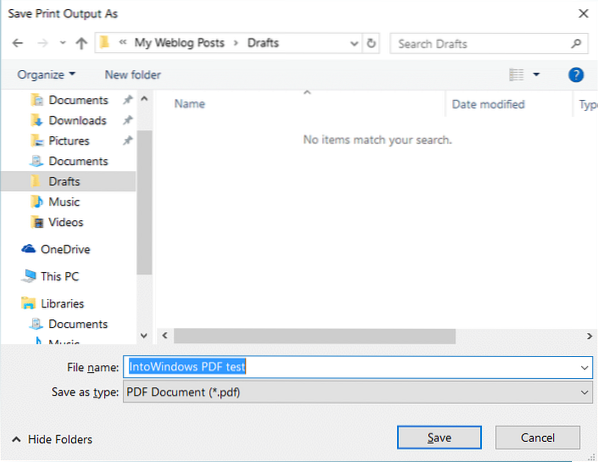
Anda mungkin juga ingin membaca cara menyimpan halaman web sebagai PDF dalam panduan penyemak imbas Chrome.
 Phenquestions
Phenquestions


